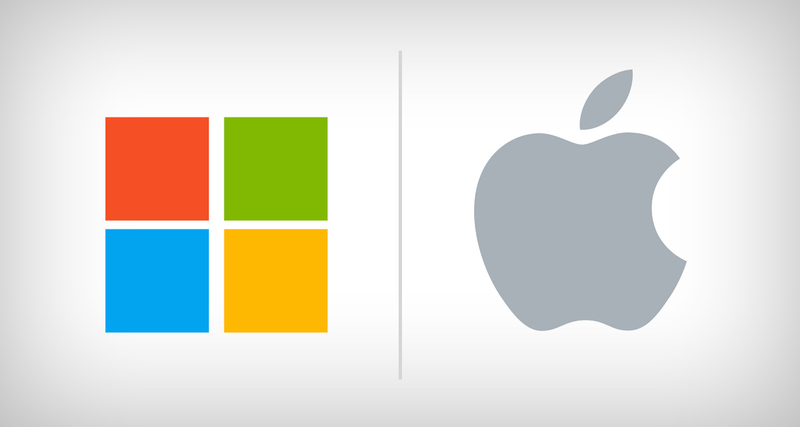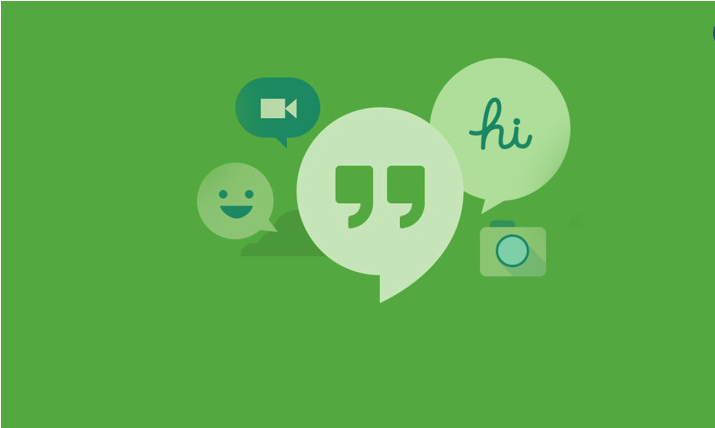Karma Gerçeklik Portalı Nasıl Kaldırılır - Eğitim
Windows'un Karma Gerçekliği desteklediğini zaten biliyoruz. Microsoft, VR veya AR'nin tüm ayarlarını yönetmek için Karma Gerçeklik Portalı'nı oluşturdu. Bu uygulama her şeyi yapılandırabilir ve MR için bir komuta merkezi görevi görür. Ancak buna ihtiyacınız yoksa uygulamayı kaldırabilirsiniz. Bu yazıda, Karma Gerçeklik Portalı uygulamasının nasıl kaldırılacağını öğreneceğiz. Uygulamaları kaldırmak için bir PowerShell komutu veya ücretsiz bir uygulama kaldırıcı kullanarak Başlat Menüsü, Ayarlar aracılığıyla yapabiliriz. Bu yazımızda Karma Gerçeklik Portalı Nasıl Kaldırılır - Eğitim hakkında konuşacağız. Hadi başlayalım!
Zaten bildiğiniz gibi, Windows 10, Windows Holographic platformuyla birlikte gelir. Yerleşik Karma Gerçeklik Portalı aslında VR platformunun bir parçasıdır. Bu uygulama için bir kullanım bulamadıysanız, nasıl kaldıracağınıza bakalım.
Windows Holographic, Microsoft HoloLens'te bulunan karma gerçeklik deneyimlerini de ekleyen platformdur. Aynı zamanda bir holografik kabuk ve bir etkileşim modeli, algı API'leri ve Xbox Live hizmetleri sunar. Karma Gerçeklik uygulamaları ve özellikleri yalnızca uyumlu donanımla kullanılabilir.
Uyumlu donanıma sahip olsanız bile, Karma Gerçeklik Portalı için hiçbir kullanım bulamayabilirsiniz. Bu durumda, onu kaldırmak isteyebilirsiniz.
samsung galaxy s7 hisse senedi rom
Windows 10'un en son sürümleri, karmaşık bilgisayar korsanları veya ince ayarlar kullanmadan Karma Gerçeklik Portalı'nın kolayca kaldırılmasına izin verir. Uygun seçenek doğrudan Ayarlar uygulamasında mevcuttur. Ancak, cihazınızın VR desteği yoksa görünmez hale gelir ve Karma Gerçeklik Portalı uygulamasını silmeyi imkansız hale getirir! Neyse ki, Ayarlar uygulamasında görünmesi aslında çok kolay.
İşte gerçekleştirmeniz gereken adımlar.
Ayarlara Karma Gerçeklik Ekleyin
- Kayıt dosyalarını indirin: Kayıt Dosyalarını İndirin.
- Ardından bunları istediğiniz herhangi bir klasöre açın, ör. Masaüstünüzde.
- Settings.reg'e Karma Gerçeklik Ekle dosyasına çift tıklayın ve ardından içe aktarma işlemini onaylayın.
Bu ince ayar, 32 DWORD değerini ekler FirstRunSucceeded HKEY_CURRENT_USERSoftwareMicrosoftWindowsCurrentVersionHolographic anahtarı altında 1 değer verisiyle birlikte Kayıt defterine.
Karma Gerçeklik kategorisi, yeniden açtığınızda aslında Ayarlar'da görünecektir.
2017'nin en iyi android başlangıç yöneticisi
Windows 10'da Karma Gerçeklik Portalı'nı kaldırın

- İlk olarak, Ayarlara Karma Gerçeklik ekleyin.
- Ayarlar'ı açın ve ardından şuraya gidin: Karışık Gerçeklik .
- Solda seçin Kaldır .
- Sağ tarafta, Kaldır buton.
Windows 10, Karma Gerçeklik Portalı uygulamasını kaldırmayı tamamlamak için bilgisayarı yeniden başlatmanızı isteyebilir. Açtığınız belgeleri ve diğer önemli verileri kaydedin ve ardından kaldırmaya devam edin.
Başlat Menüsünden Karma Gerçeklik Portalı'nı kaldırın
Uygulamaları kaldırmanın en basit yolu sağ tıklamaktır. Windows'un son özellik güncellemelerinde yeni olan iki yol vardır.

- Başlat düğmesine dokunun ve Karma Gerçeklik Portalı yazın
- Karma Gerçeklik Portalı listede göründüğünde, üzerine sağ tıklayın
- Kaldır seçeneğine dokunun.
Girişin sağ tarafında, uygulama için bazı anlık eylemleri de gösteren başka bir kaldırma seçeneği vardır.
zte başlatıcısı durdu
Karma Gerçeklik Portalı'nı silmek için PowerShell komutunu kullanın
Uzman bir kullanıcıysanız, bu yöntem bir cazibe gibi çalışır.
PowerShell'i yönetici ayrıcalıklarıyla açın ve ardından Karma Gerçeklik Portalı için Uygulama paketini Kaldır komutunu yürütün:
Get-AppxPackage Microsoft.MixedReality.Portal | Remove-AppxPackage
Yürütme tamamlandığında, Karma Gerçeklik Portalı kaldırılacaktır.
Üçüncü taraf ücretsiz bir yazılım kullanın
Ayrıca kullanabilirsin CCleaner Windows 10'da Karma Gerçeklik Portalı gibi istenmeyen uygulamaları kaldırmak için 10AppsManager veya AppBuster.
Gördüğünüz gibi, bu yöntemlerden herhangi birini kullanarak Karma Gerçeklik Portalı'nı kaldırmak kolaydır. Ayrıca, önlem alarak PowerShell'i kullanın ve belirli komutu kullanın. Ayarlar menüsü, birden fazla uygulamayı kaldırmanız gerektiğinde kullanışlıdır, aksi takdirde Başlat menüsü yöntemine sağ tıklama bu şekilde harika çalışır.
Windows 10 hotspot internet yok
Sonuç
Pekala, hepsi bu kadar millet! Umarım karma gerçeklik portalı makalesini kaldırmayı seviyorsunuz ve ayrıca sizin için yararlı buluyorsunuz. Bize geri bildiriminizi verin. Ayrıca bu makaleyle ilgili başka sorularınız varsa. O zaman aşağıdaki yorumlar bölümünde bize bildirin. Sana kısa zamanda geri dönüş yapacağız.
İyi günler!
Ayrıca Bakınız: Windows 8'de Nasıl Ekran Görüntüsü Alınır - Eğitim